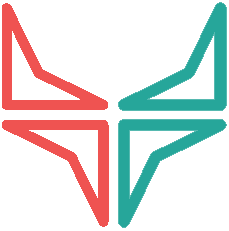Alerte TradingView : Comment créer un trade automatiquement ? Dans cet article nous vous présenterons la fonction « Signal TradingView » disponible sur notre plateforme Wall Of Traders. Nous vous montrerons également comment l’utiliser afin d’automatiser la création de Trades à partir d’une Alerte TradingView !
TradingView, une plateforme de Trading pour faire de l’Analyse Technique
TradingView est une plateforme qui permet à ses utilisateurs de surveiller les cours des actions et des crypto monnaies en temps réel. Elle permet aussi d’effectuer diverses transactions et analyses. Elle est bien connue dans le monde du trading Forex ou de Crypto monnaies.
Sur TradingView, vous pouvez trouver plusieurs graphiques et de nombreux indicateurs techniques personnalisés et personnalisables comme bon vous semble. Le site vous permet également de développer vos propres indicateurs si vous avez des compétences en écriture de scripts.
La plate-forme a été créée à Westville, aux États-Unis, en 2012 pour servir de base au commerce social. C’est pour cette raison qu’il dispose également d’un réseau social, c’est d’ailleurs ce qui en fait ca force. Ce qui veut dire qu’elle permet aux traders débutants ou confirmés de partager ou échanger leurs analyses de trading sur le réseau dédié.
Cependant, TradingView est principalement utilisé par plusieurs autres plateformes de trading. En tant que fournisseur de graphiques boursiers en direct principalement. Sur Wall Of Traders par exemple, où vous pouvez directement retrouver les graphiques TradingView lors de vos trades.
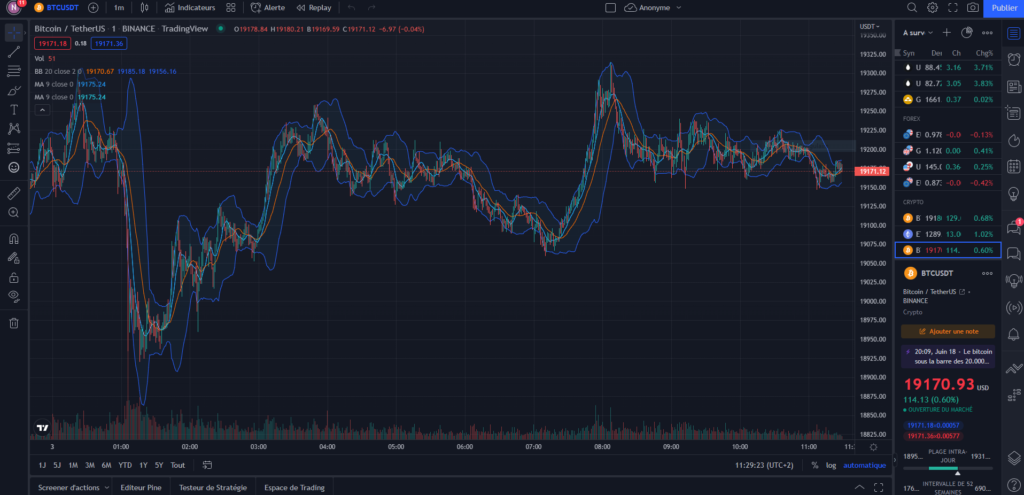
À Quoi sert une Alerte?
Une alerte est un signal ou une notification. Il permet d’être averti de l’évolution d’un prix, d’un indicateur ou encore d’une stratégie.
Les débutants comme les professionnels peuvent tirer parti des fonctionnalités étendues de TradingView, qui comprennent plus de 100 indicateurs. L’intérêt est de pouvoir analyser l’action des prix des cryptos et de tester les stratégies de trading. Vous pouvez donc créer des signaux qui vous notifieront lorsqu’un indicateur sera atteint par exemple.
Il se paramètre sur TradingView mais TradingView ne permet pas de créer un Trade vers un échange de crypto-monnaie comme Binance. Pour cela, vous pouvez utiliser Wall Of Traders grâce à notre nouvelle fonctionnalité « Signal TradingView ». Wall Of Traders fera le lien entre TradingView et Binance, de manière automatique.
Comment utiliser une Alerte TradingView sur Wall Of Traders ?
Préparez votre Trade sur Wall Of traders
Allez sur Wall Of Traders dans le Smart Trading. Cliquez sur la case à cocher « Signal TradingView ». Préparez votre trade ou votre robot avec des conditions sur l’Entrée, les Take Profit et le Stop Loss.
Si vous voulez que l’alerte TradingView déclenche un seul Trade, cliquez sur « Une fois seulement ». Si vous voulez que l’alerte TradingView déclenche un Trade à chaque fois qu’elle est atteinte, cliquez sur « Chaque fois ».
Si vous cliquez sur « Chaque fois », vous aurez les possibilités suivantes :
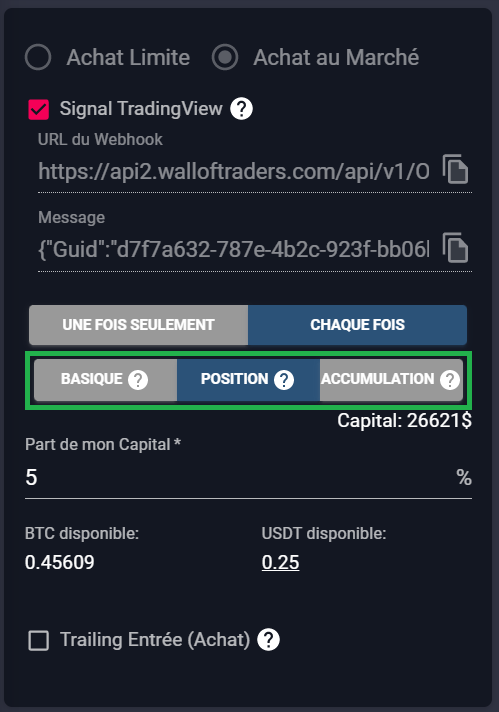
Dans chacun des 3 cas, il vous faudra copier l’URL du Webhook ainsi que le Message. Mais ce Message change en fonction des cas. Voyons les 3 différentes méthodes.
BASIQUE: pour créer un trade simple, déclenché par un signal sur TradingView
Le Message contient juste le Guid qui est un code unique identifiant votre stratégie :
{"Guid":"e168353f-48d1-4eb9-83ba-d5064099c7d5"}A chaque fois que TradingView recevra l’alerte que vous aurez créée, TradingView enverra à Wall Of Traders l’action de déclencher ce trade. La taille de position sera celle définie sur Wall Of Traders.
POSITION: pour créer un trade avec une quantité de position précise, déclenché par un signal sur TradingView
Le Message contient le Guid qui est un code unique identifiant votre stratégie, ainsi que le coefficient à multiplier :
{"Guid":"e168353f-48d1-4eb9-83ba-d5064799c7d5","PositionSize":"3"}À chaque fois que TradingView recevra l’alerte que vous aurez créée, TradingView enverra à Wall Of Traders l’action de déclencher ce trade. La taille de position sera celle définie sur Wall Of Traders multipliée par le coefficient, dans notre exemple précédent par 3. Si vous mettez un chiffre négatif, cela mettra une position Short.
Voyons des exemples, avec la « Part de capital » définie sur le Smart Trading à 5% :
{"Guid":"8311b5b2-f7c1-46d2-a459-845a9b25c68d","PositionSize":"1"}
=> Long de 5%.
{"Guid":"8311b5b2-f7c1-46d2-a459-845a9b25c68d","PositionSize":"-1"}
=> Clôture la position précédente et place un ordre Short de 5%.
{"Guid":"8311b5b2-f7c1-46d2-a459-845a9b25c68d","PositionSize":"0"}
=> Clôture toute la position.
{"Guid":"8311b5b2-f7c1-46d2-a459-845a9b25c68d","PositionSize":"10"}
=> Long de 10*5% = 50%.
{"Guid":"8311b5b2-f7c1-46d2-a459-845a9b25c68d","PositionSize":"10"}
=> Ne fait rien car on a déjà la même taille de position.
{"Guid":"8311b5b2-f7c1-46d2-a459-845a9b25c68d","PositionSize":"5"}
=> Clôture la moitié de la position précédente, résultat il reste un Long de 25%.
{"Guid":"8311b5b2-f7c1-46d2-a459-845a9b25c68d","PositionSize":"-6"}
=> Clôture la position précédente, et place un Short de -6*5% = 30%.
{"Guid":"8311b5b2-f7c1-46d2-a459-845a9b25c68d","PositionSize":"-3"}
=> Clôture la moitié de la position précédente, résultat il reste un Short de 15%.
{"Guid":"8311b5b2-f7c1-46d2-a459-845a9b25c68d","PositionSize":"1"}
=> Clôture la position précédente et place un ordre Long de 5%.
{"Guid":"c8c14351-1701-4df0-9232-fa36fe90a89b","PositionSize":"1"}
=> Attention ici le Guid a changé, donc il s'applique pour un autre trade. Imaginons que ce trade a été défini sur le Smart Trading avec une part de capital de 4%. On commence donc par ouvrir une position Long de 1*4% = 4%.
{"Guid":"c8c14351-1701-4df0-9232-fa36fe90a89b","PositionSize":"2"}
=> On ouvre un autre Long de 4%, pour obtenir une position de 8%.
{"Guid":"c8c14351-1701-4df0-9232-fa36fe90a89b","PositionSize":"3"}
=> On ouvre un autre Long de 4%, pour obtenir une position de 12%.
{"Guid":"c8c14351-1701-4df0-9232-fa36fe90a89b","PositionSize":"2"}
=> On clôture le 1er ordre (FIFO), pour obtenir une position de 8%.ACCUMULATION: pour créer un trade avec une augmentation/diminution de position, déclenché par un signal sur TradingView
Deux choix possibles pour le message :
{"Guid":"e168453f-48d1-4eb9-83ba-d5064099c7d5","SidePosition":"Buy"}
=> pour augmenter la taille de position
{"Guid":"e168453f-48d1-4eb9-83ba-d5064099c7d5","SidePosition":"Sell"}
=> pour diminuer la taille de positionVoyons des exemples, avec la « Part de capital » définie sur le Smart Trading à 5% :
{"Guid":"8311b5b2-f7c1-46d2-a459-895a9b25c68d","SidePosition":"buy"}
=> Place une 1ère position Long de 5%.
{"Guid":"8311b5b2-f7c1-46d2-a459-895a9b25c68d","SidePosition":"buy"}
=> Place une 2ème position Long de 5%, résultat on a une position Long de 10%.
{"Guid":"8311b5b2-f7c1-46d2-a459-895a9b25c68d","SidePosition":"sell"}
=> FIFO (First In First Out = le 1er arrivé le 1er sorti) : Clôture la 1ère position, résultat il nous reste une position Long à 5%.
{"Guid":"8311b5b2-f7c1-46d2-a459-895a9b25c68d","SidePosition":"buy"}
=> Place une 3ème position Long de 5%, résultat on a une position Long de 10%.
{"Guid":"8311b5b2-f7c1-46d2-a459-895a9b25c68d","SidePosition":"sell"}
=> Clôture la 2ème position, résultat il nous reste une position Long à 5%.
{"Guid":"8311b5b2-f7c1-46d2-a459-895a9b25c68d","SidePosition":"sell"}
=> Clôture la 3ème position, résultat on n'est plus en position.
{"Guid":"8311b5b2-f7c1-46d2-a459-895a9b25c68d","SidePosition":"sell"}
=> Place une position Short de 5%OVERRIDE : pour écraser les valeurs du Smart Trading par celles du Message
Dans le Message, vous pouvez définir d’autres valeurs afin d’écraser les valeurs du Smart Trading si celles-ci ne vous conviennent plus temporairement. Par exemple vous pouvez écrire :
{"Guid":"ad35c4e3-fc02-42e1-a818-07e8626add47","Pair":"BTC-USDT","EntryPrice":1200,"Side":"long","Leverage":10}Peu importe les valeurs du Smart Trading, ce sont celles du Message qui seront appliquées. Vous pouvez redéfinir tout, une partie ou aucune de ces variables :
Pair : la paire à trader
Pourcentage : entre 0 et 100 pour la part de Capital d’entrée
Side : long ou short
Leverage : le levier entre 1 et 125
EntryPrice : pour mettre un prix limite d’entrée
Gestion du Trade
Une fois le type sélectionné, copiez l’URL du Webhook ainsi que le Message que vous collerez directement dans TradingView, dans l’onglet « URL du Webhook » dans l’onglet « Alerte », comme on le verra ci-dessous.
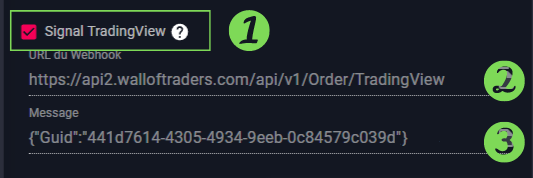
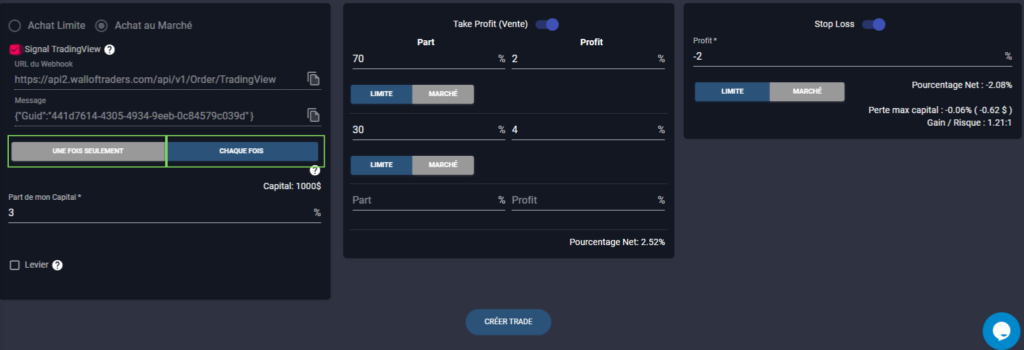
Cliquez ensuite sur « CRÉER TRADE ». Pour retrouver ce trade et le modifier ou le clôturer en avance, vous pourrez le retrouver dans le Menu « Mes Trades » de Wall Of Trades. Il sera dans « En Cours » si vous avez choisi l’option « Une fois seulement ». Il sera dans « Bot TradingView » si vous avez choisi l’option « Chaque fois ».
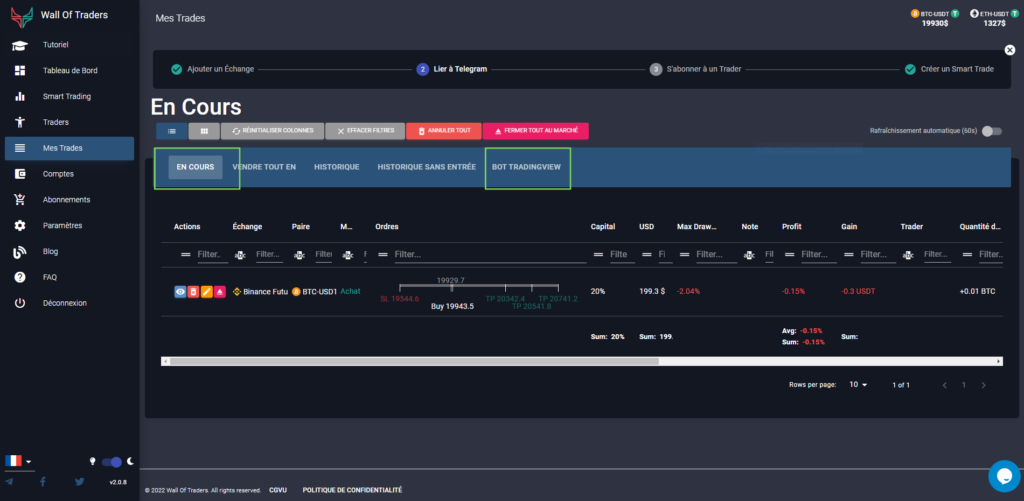
Créez votre alerte sur TradingView
Pour utiliser une Alerte TradingView sur Wall Of Traders, il vous suffit de vous créer un compte TradingView. Une fois sur la Home Page, cliquez sur « produit », puis « graphique+ ». Pour mieux comprendre, vous pouvez lire notre article sur les indicateurs de trading.
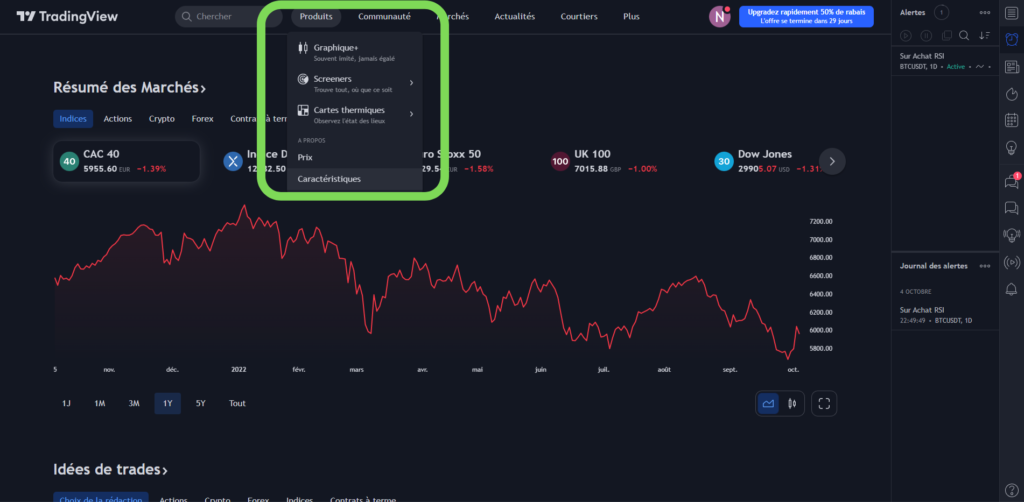
Lorsque cela sera fait vous devriez voir un graphique représentant le cours d’une crypto monnaie, que vous pourrez bien sûr changer à votre guise.
Cliquez ensuite sur « Alerte » situé en haut de votre écran, l’outil de mise en place d’alerte devrait alors s’ouvrir. Une fois cela fait vous devez donc créer votre alerte, par exemple une alerte sur une résistance du Bitcoin.

Si vous souhaitez être notifié à chaque fois que cette résistance est atteinte cliquez sur « Chaque Fois ». Cette fonctionnalité vous permettra de créer un bot. Ce bot vous notifiera à chaque fois que le signal est atteint. Si vous voulez que l’alerte se déclenche une fois seulement, restez sur « Une fois seulement ». Cette fonctionnalité lancera un seul trade. Il faut que le paramétrage « Chaque fois » / « Une fois seulement » soit le même sur Wall of Traders et TradingView.
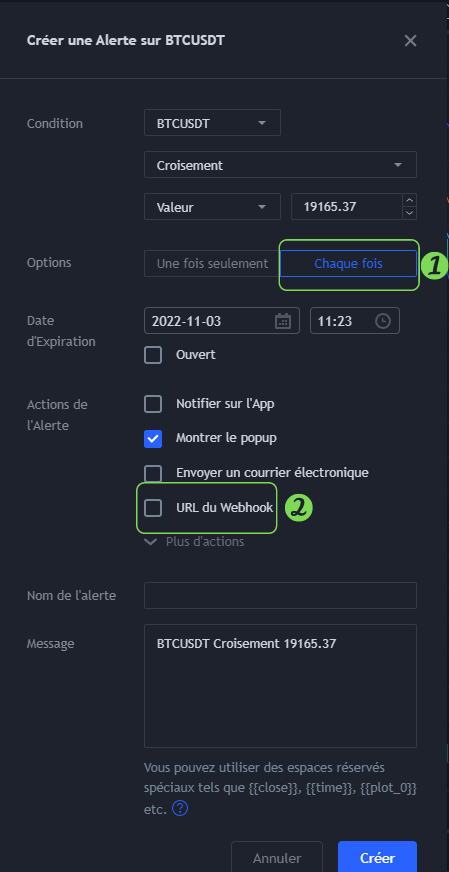
Rappelez-vous, vous aviez dans le Smart Trading de Wall Of Traders copier une URL et un Message destinés à TradingView. Collez l’URL du Webhook ainsi que le Message dans les champs ci-dessous.
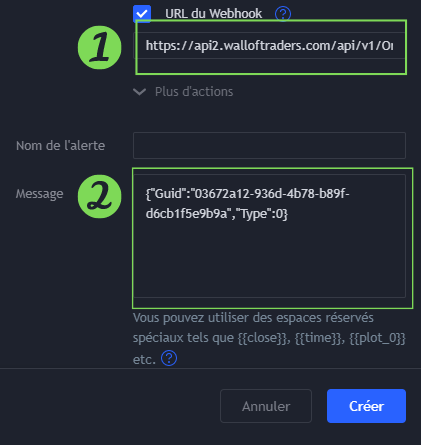
Et voilà vous savez désormais comment déclencher un trade automatiquement à partir d’une alerte TradingView ! On espère que cet article vous a plu. N’hésitez pas à le partager autour de vous. Bon trading à tous!
Cet article n’est pas un conseil d’investissement. Faites vos propres recherches avant d’investir sur le marché des crypto monnaies.